ตรวจสอบบันทึกค่าใช้จ่าย กับงบทดลองไม่เท่ากัน ใน PEAK
การกระทบยอดค่าใช้จ่ายเป็นสิ่งจำเป็นเพื่อให้มั่นใจว่างบการเงินสะท้อนความเป็นจริงของกิจการ หากคุณพบว่ายอดรวมในรายงานค่าใช้จ่ายไม่ตรงกับงบทดลอง บทความนี้จะแนะนำวิธี ตรวจสอบบันทึกค่าใช้จ่าย กับงบทดลองไม่เท่ากัน อย่างเป็นระบบ เราจะพาไปดูสาเหตุที่พบบ่อย 3 กรณี พร้อมขั้นตอนการเตรียมรายงานและวิธีตรวจสอบเพื่อหาสาเหตุของผลต่าง ทำให้คุณสามารถแก้ไขข้อมูลได้อย่างถูกต้องและแม่นยำ
สาเหตุที่ค่าใช้จ่ายในรายงานและงบทดลองไม่ตรงกัน
โดยทั่วไป ผลต่างระหว่างเอกสารบันทึกค่าใช้จ่ายและงบทดลองมักเกิดจาก 3 สาเหตุหลัก ดังนี้
- บันทึกเอกสารค่าใช้จ่ายโดยไม่ระบุผังบัญชี
ทำให้รายการนั้นไม่ถูกบันทึกลงในบัญชีแยกประเภทและงบทดลอง - บันทึกโดยใช้ผังบัญชีหมวดอื่น
ระบุผังบัญชีเป็นหมวดสินทรัพย์ (หมวด 1) หรือหมวดอื่น ๆ แทนที่จะเป็นหมวดค่าใช้จ่าย (หมวด 5) - บันทึกค่าใช้จ่ายที่สมุดรายวันโดยตรง
สร้างรายการในสมุดรายวัน (Journal) โดยตรง ซึ่งจะไม่ถูกนับรวมในรายงานสรุปค่าใช้จ่าย
การเตรียมข้อมูลสำหรับตรวจสอบ
ก่อนเริ่มตรวจสอบ ให้เตรียมรายงาน 2 ฉบับนี้ออกมาเป็นไฟล์ Excel โดยเลือกช่วงเวลาที่ต้องการตรวจสอบให้ตรงกัน
1. พิมพ์รายงานค่าใช้จ่าย ก่อนเริ่ม ตรวจสอบบันทึกค่าใช้จ่าย กับงบทดลองไม่เท่ากัน
ไปที่เมนูรายจ่าย > บันทึกค่าใช้จ่าย > ดูทั้งหมด
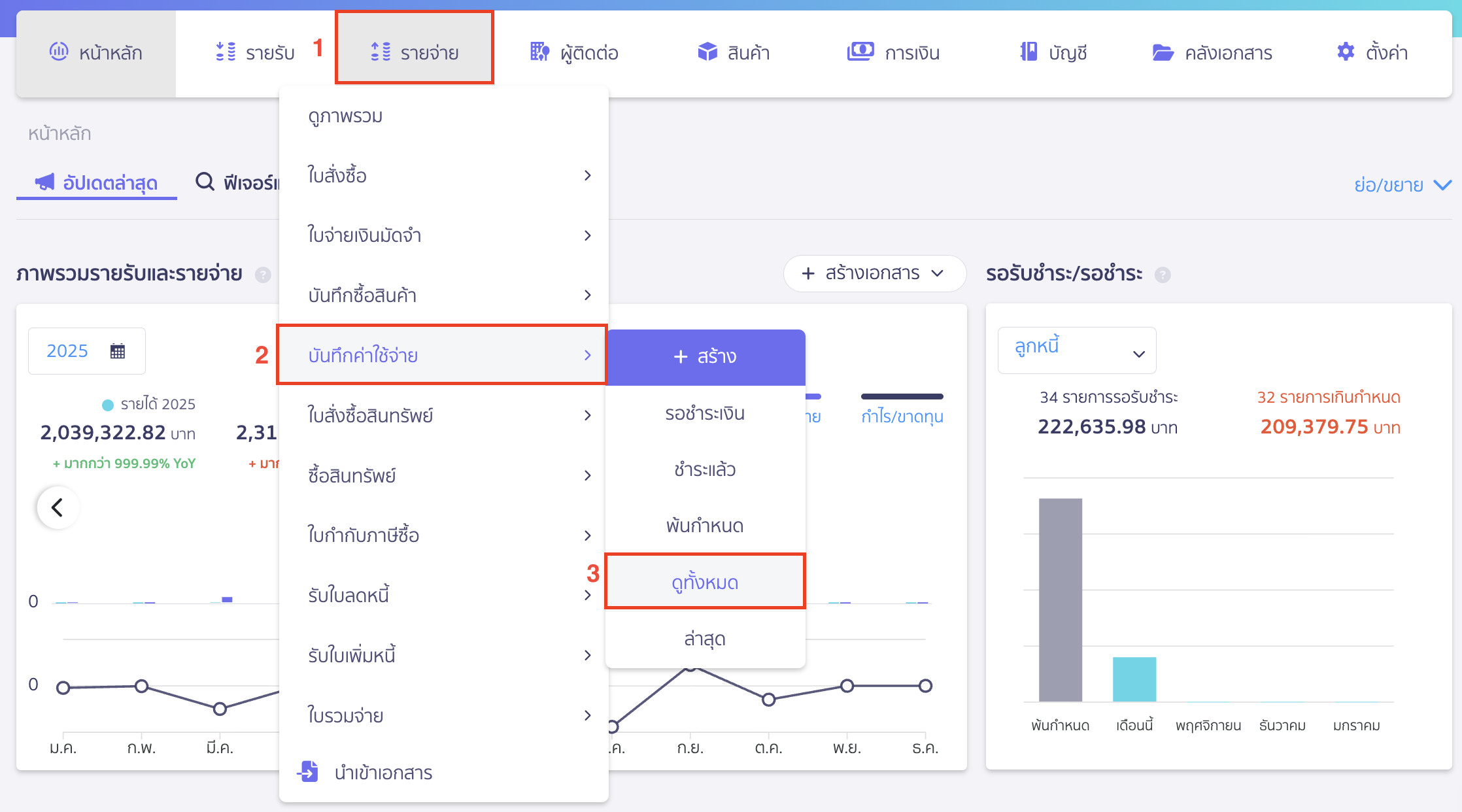
คลิกปุ่ม “พิมพ์รายงาน”
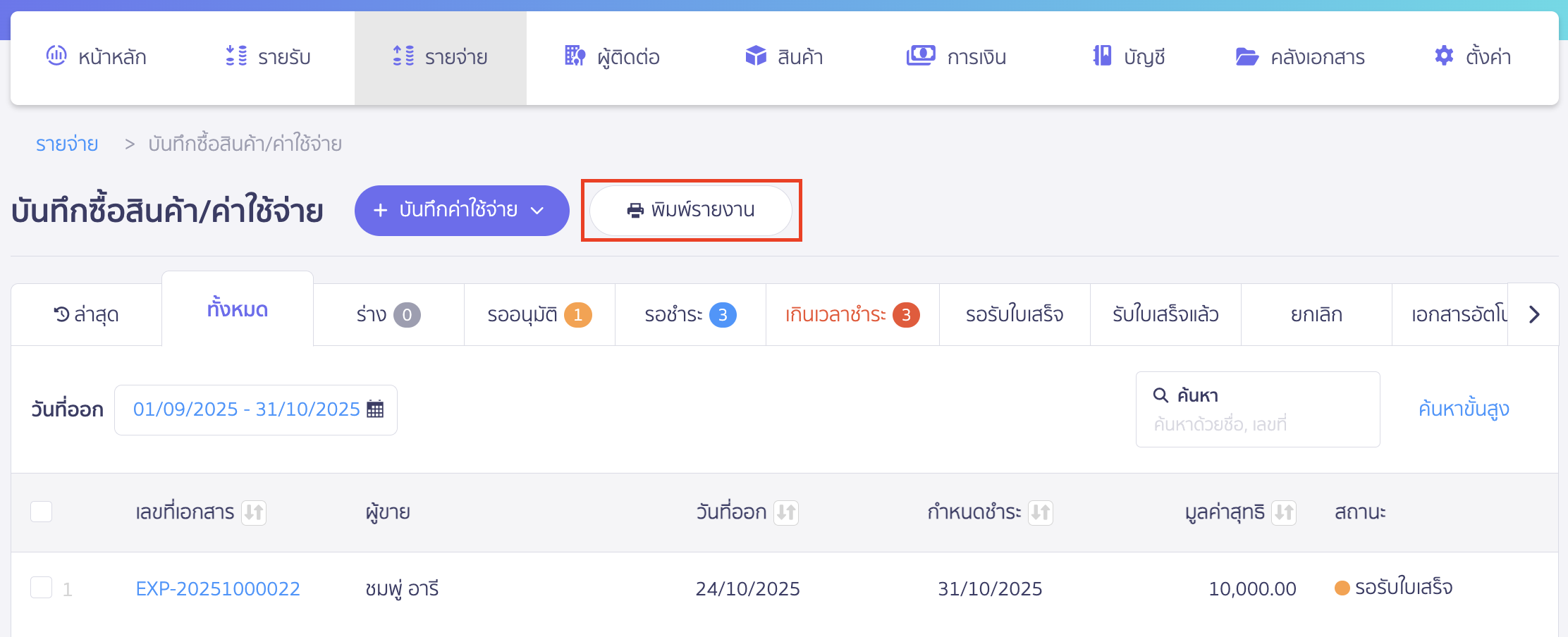
เลือกเงื่อนไขการพิมพ์รายงานบันทึกค่าใช้จ่าย โดยระบุช่วงเวลา เลือกประเภทรายงานเป็นแสดงรายละเอียด และเลือกช่องทางรับรายงานเป็นดาวน์โหลด
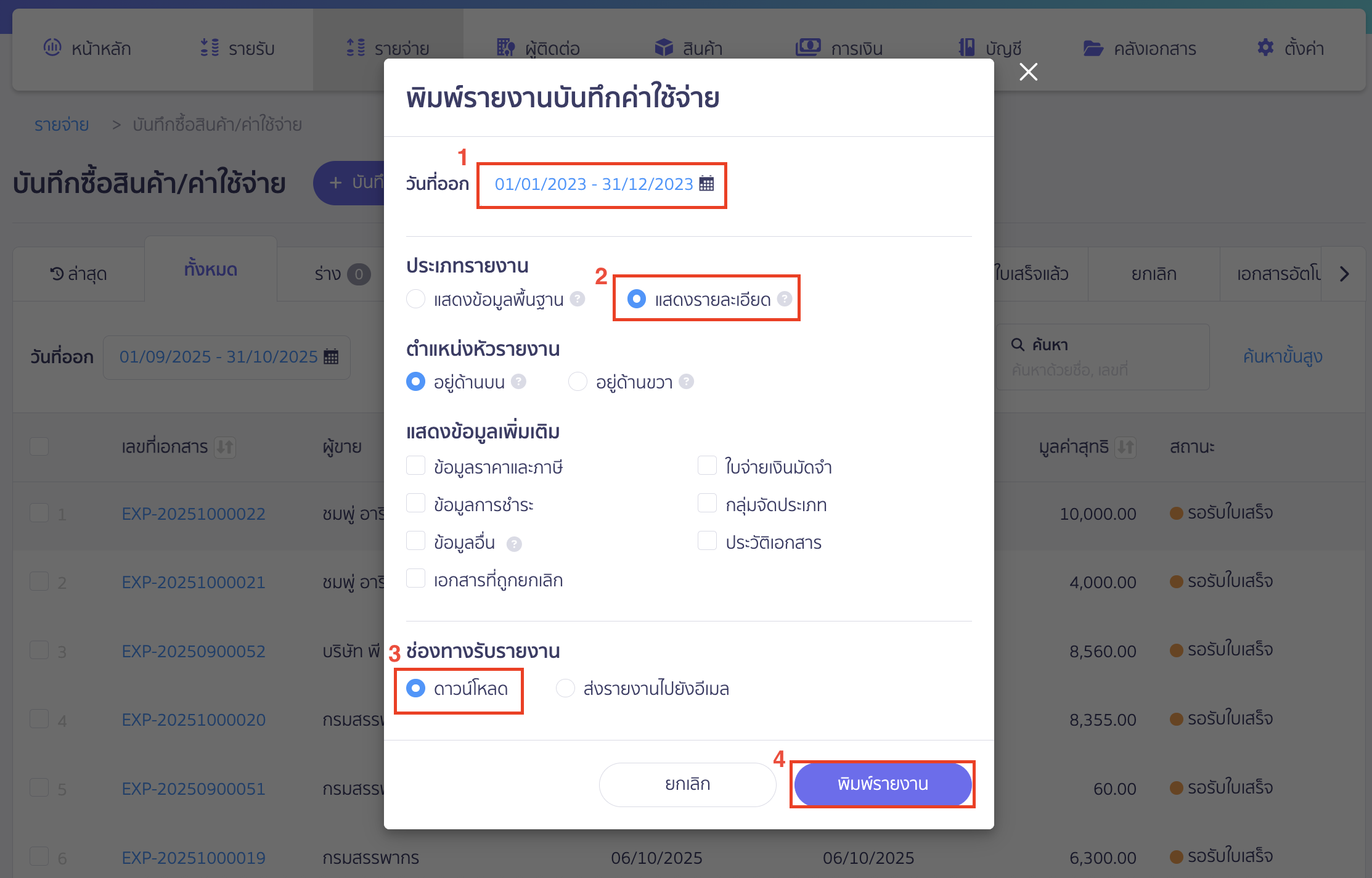
2. พิมพ์รายงานบัญชีแยกประเภท (หมวดค่าใช้จ่าย)
ไปที่เมนูบัญชี > บัญชีแยกประเภท
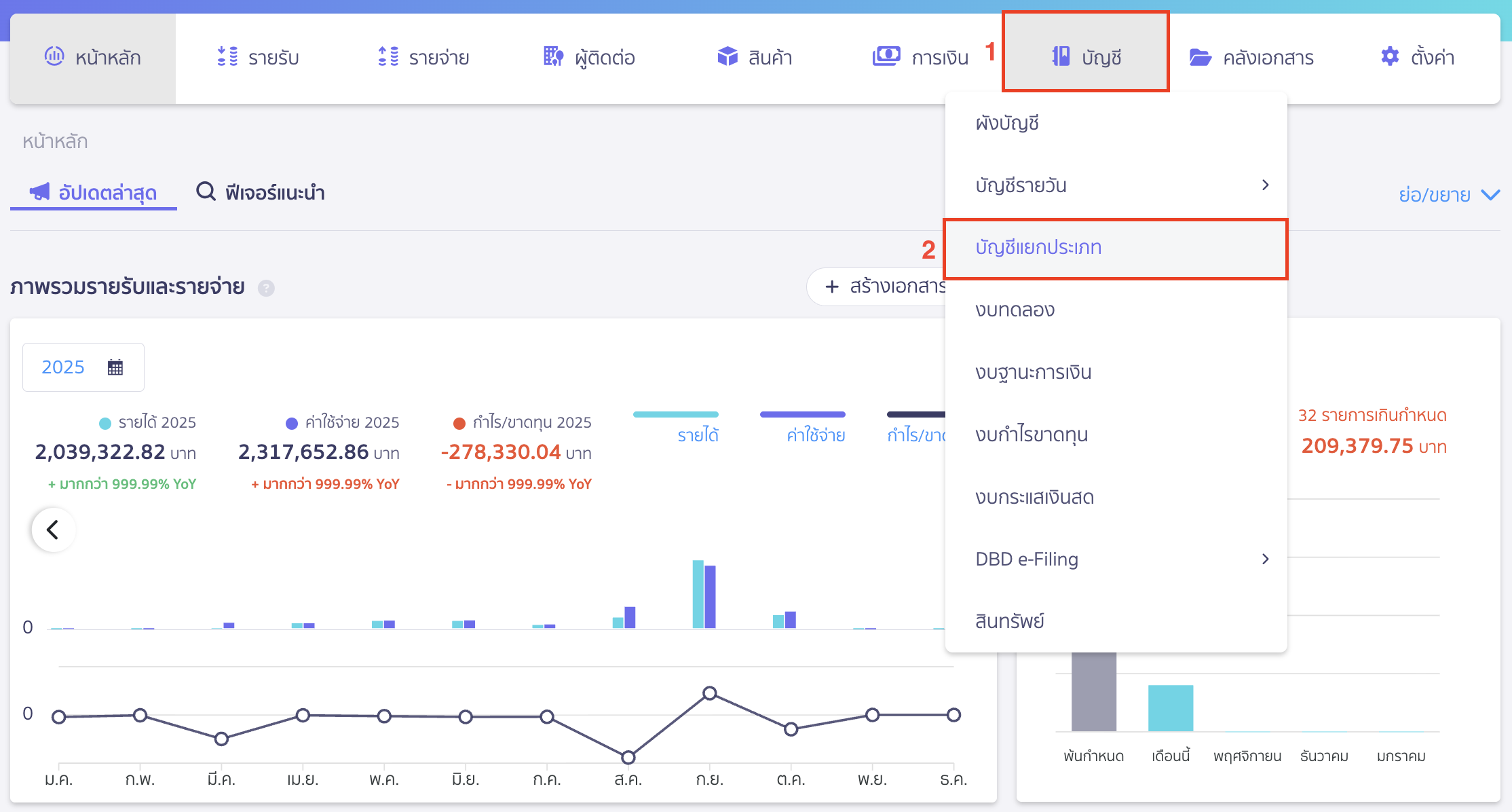
คลิกปุ่ม “พิมพ์รายงาน”
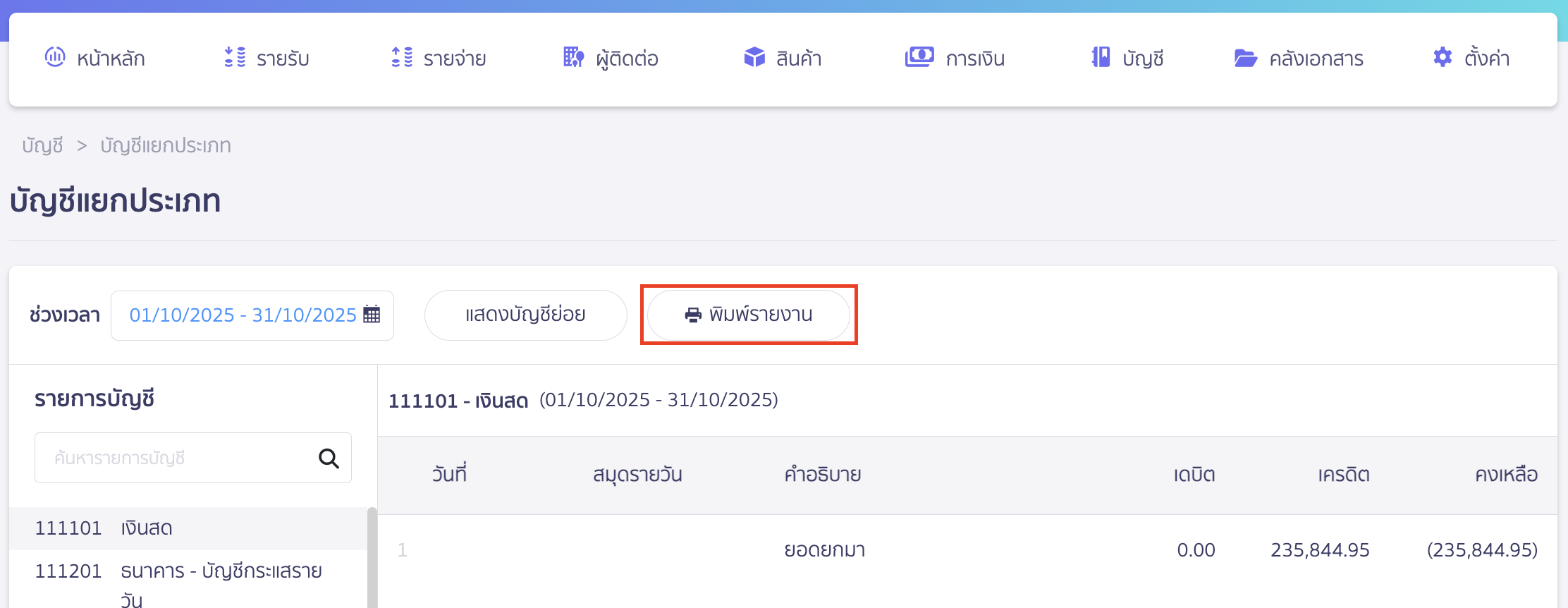
กำหนดเงื่อนไขการพิมพ์รายงานบัญชีแยกประเภท โดยเลือกพิมพ์แบบ เลือกช่วงบัญชี > เลือกผังบัญชีให้ครอบคลุมหมวด 5 (ค่าใช้จ่าย) ทั้งหมด > จากนั้นคลิกปุ่ม “พิมพ์รายงาน”
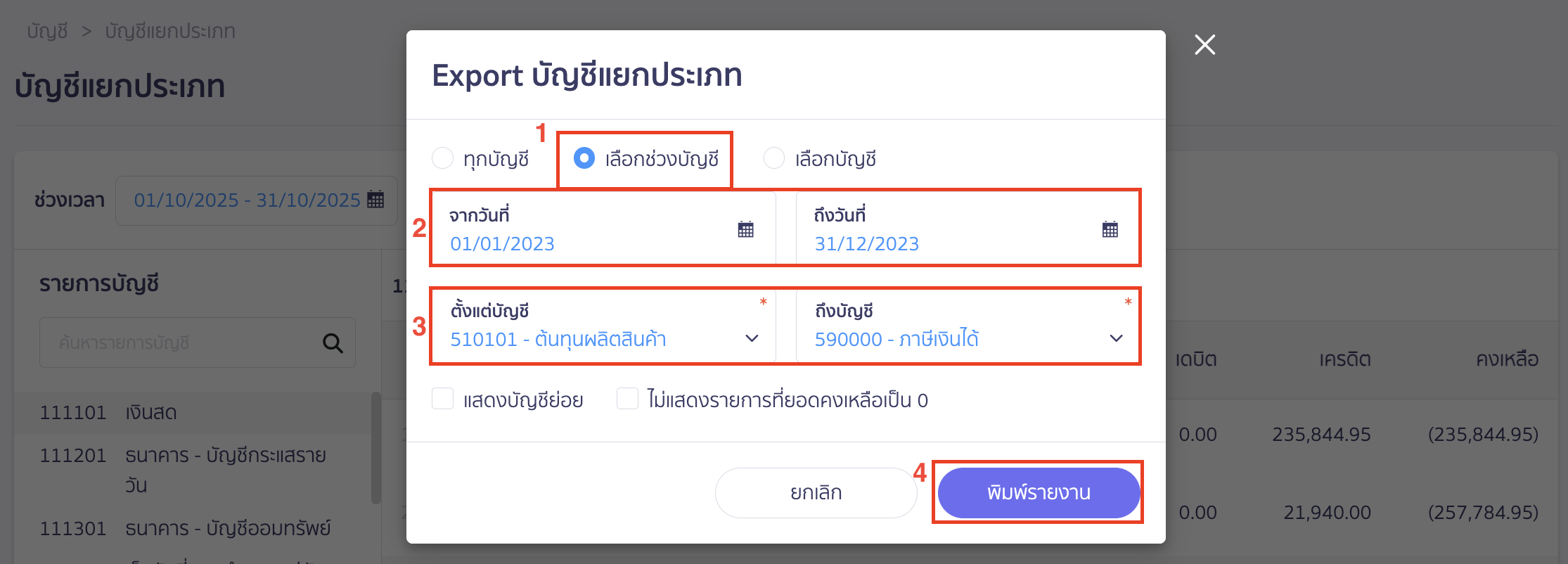
3. วิธี ตรวจสอบบันทึกค่าใช้จ่าย กับงบทดลองไม่เท่ากัน และแนวทางแก้ไข
เมื่อได้รายงานครบแล้ว ให้เริ่มตรวจสอบตามแต่ละกรณีดังนี้
3.1. กรณีที่ 1 บันทึกค่าใช้จ่ายโดยไม่ระบุผังบัญชี
ให้ดำเนินการตรวจสอบดังนี้
- ทำการเปิดไฟล์ “รายงานค่าใช้จ่าย” ใน Excel แล้วใช้เครื่องมือ Filter
- ที่คอลัมน์เลขที่ผังบัญชี ให้กรองเลือกเฉพาะรายการที่เป็นค่าว่าง (Blanks)
- คุณจะพบรายการค่าใช้จ่ายที่ไม่ได้ระบุผังบัญชี ซึ่งยอดของรายการเหล่านี้จะไม่ถูกบันทึกลงในบัญชีแยกประเภทและงบทดลอง

วิธีแก้ไข
นำเลขที่เอกสารที่พบ ไปค้นหาในระบบ PEAK แล้วคลิก “แก้ไข” เพื่อระบุผังบัญชีหมวด 5 (ค่าใช้จ่าย) ให้ถูกต้อง > แล้วคลิกปุ่ม “บันทึก”
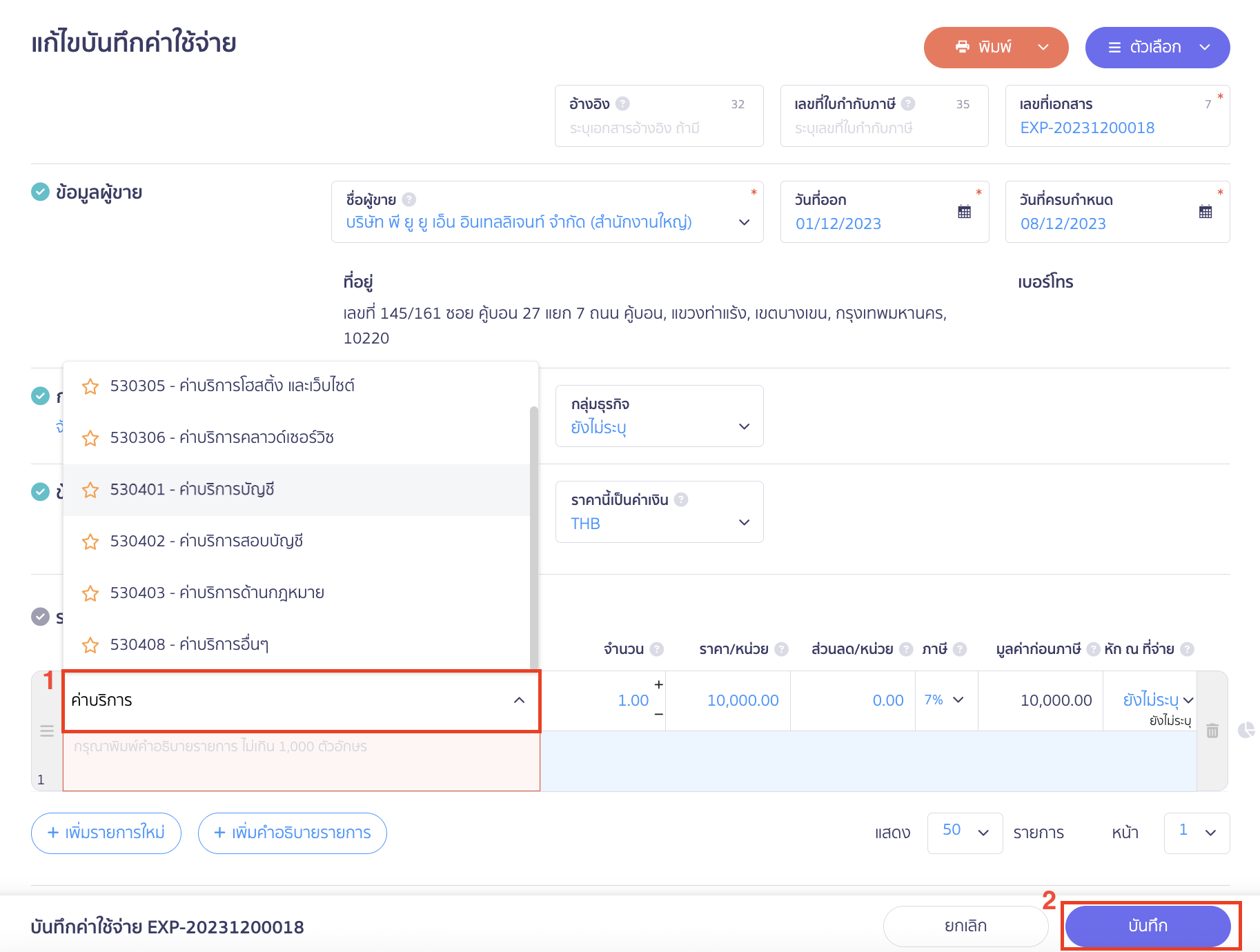
3.2. กรณีที่ 2 บันทึกค่าใช้จ่ายโดยใช้ผังบัญชีหมวดอื่น
สามารถตรวจสอบได้ดังนี้
- เปิดไฟล์ “รายงานค่าใช้จ่าย” และใช้ Filter ที่คอลัมน์ เลขที่ผังบัญชี
- ผังบัญชีค่าใช้จ่ายที่ถูกต้องจะขึ้นต้นด้วยเลข 5 ให้ลองกรองหาผังบัญชีที่ขึ้นต้นด้วยเลขอื่น (เช่น หมวด 1 สินทรัพย์)
- คุณจะพบรายการที่บันทึกค่าใช้จ่ายแต่ไปลงบัญชีผิดหมวด ซึ่งต้องพิจารณาความถูกต้องทางบัญชีต่อไป

วิธีแก้ไข
หากพบการบันทึกผิดพลาด ให้นำเลขที่เอกสารไปค้นหาและแก้ไขให้ใช้ผังบัญชีหมวด 5 ที่ถูกต้อง หรือปรึกษานักบัญชีเพื่อพิจารณาความเหมาะสม
3.3. กรณีที่ 3 บันทึกค่าใช้จ่ายที่สมุดรายวันโดยตรง
ตรวจสอบได้ดังนี้
- เปิด “รายงานบัญชีแยกประเภท” ของหมวดค่าใช้จ่าย
- สังเกตที่คอลัมน์ อ้างอิง รายการที่บันทึกจากเมนูรายจ่ายโดยตรง จะมีเลขที่เอกสารขึ้นต้นด้วย EX และเป็นลิงก์ให้คลิกดูได้
- รายการที่บันทึกผ่านสมุดรายวันโดยตรง ช่องอ้างอิง จะเป็นค่าว่าง หรือเป็นตัวหนังสือสีดำที่ไม่สามารถคลิกได้

วิธีแก้ไข
นำ “เลขที่บันทึกบัญชี” (เช่น JV-…) ไปค้นหาในเมนูบัญชีรายวัน แล้วยกเลิกเอกสารนั้น > จากนั้นให้ทำการสร้างเอกสารใหม่ที่เมนูรายจ่ายให้ถูกต้องตามคู่มือ การบันทึกค่าใช้จ่ายทั่วไป

– จบขั้นตอนการตรวจสอบบันทึกค่าใช้จ่าย กับงบทดลองไม่เท่ากัน –